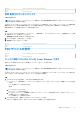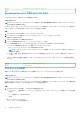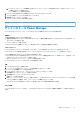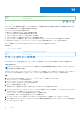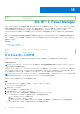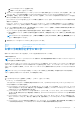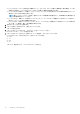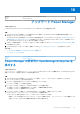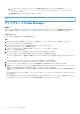Users Guide
Table Of Contents
- Dell EMC OpenManage Enterprise Power Managerバージョン2.0 ユーザーズ ガイド
- 目次
- はじめに: Power Manager
- 変更履歴
- 本リリースの新機能
- 互換性マトリックス
- ライセンス要件
- 拡張性とパフォーマンス
- はじめに:Power Manager
- デバイス検出ジョブの作成
- Power Managerデバイスの監視および管理
- ラック管理
- 電力削減中のデータ センターの管理
- Power Managerデータへのクイック アクセス
- 保守 Power Manager
- アラート
- のレポート Power Manager
- アップデート Power Manager
- よくあるお問い合わせ(FAQ)
- トラブルシューティング
- 付録
- その他の情報
a. [ローカル パス]で、ダウンロードしたファイルの場所を指定します。ネットワーク共有の形式は、nfs://<IP
Address>/<Folder_Name>、http://<IP Address>/<Folder_Name>、または https://<IP Address>/
<Folder_Name>です。
b. 接続を確認するには、[今すぐテスト]をクリックします。
Identifier GUID-4C7E1A9C-2167-4CAF-8FE5-EA02159EFCA0
Version 10
Status Translation approved
アップグレード Power Manager
前提条件
アップグレードする予定の Power Manager のバージョンが、OpenManage Enterprise バージョンと互換性があることを確認してく
ださい。詳細については、「OpenManage Enterprise と互換性のある Power Manager のバージョン」を参照してください。
このタスクについて
Power Manager を更新するには、次の手順を実行します。
手順
1. OpenManage Enterprise を起動して、[アプリケーション設定] > [コンソールとプラグイン]の順にクリックします。
[コンソールとプラグイン]タブが表示されます。
2. [Power Manager]セクションで、[利用可能なアップデート]をクリックします。
[プラグインのアップデート]ページが表示されます。
3. このバージョンのアップデートを表示するには、[リリース ノート] リンクをクリックします。
サポート ページが表示されます。
4. アップデートをダウンロードするには、[プラグインのダウンロード]をクリックします。
[アップデート時にプラグインを有効にする]オプションがデフォルトで選択されています。
アップグレード後にプラグインを無効にする場合は、[アップデート時にプラグインを有効にする]オプションをオフにしま
す。
プラグインがダウンロードされ、ダウンロードのステータスが緑色のバーに表示されます。
5. Power Manager をアップデートするには、[プラグインのアップデート]をクリックします。
6. [エンド ユーザー ライセンス契約]ウィンドウで、内容を確認して[同意する]オプションをクリックします。
7. [確認]ウィンドウで、[プラグイン アクションを実行する前に OpenManage Enterprise アプライアンスのスナップショットを
取得したことに同意する]オプションを選択してから、[アップデート]をクリックします。
OpenManage Enterprise を使用しているユーザーの数と OpenManage Enterprise で実行されているジョブに関する詳細が表示さ
れます。
Power Manager をアップデートした後で、[コンソールとプラグイン]ページの[Power Manager]セクションにバージョンが
表示されます。
Redfish 対応のデバイスとグループのリストを表示するには、OpenManage Enterprise で[インベントリの実行]をクリックし、
[Power Manager デバイス]ページの[Power Manager 機能の更新]オプションをクリックします。
80 アップデート Power Manager